執行任何維護之前,請確保沒有任何使用者連接至 Vault 或資源庫。在執行維護程序時,使用者將無法存取 Autodesk Vault Server (Autodesk Vault Collaboration 和 Professional 允許在使用者連接時進行備份)。
備份 Vault 資料
備份 Vault 資料非常重要。Autodesk 建議使用以下方法備份 Vault。
備份 Vault
使用提供的備份還原公用程式來備份 Vault 資料。
使用伺服器主控台備份所有必要的資料,以便在發生故障後還原伺服器。備份伺服器時,所有使用者均無法存取系統。此外,伺服器主控台會備份或還原伺服器上所有的 Vault。無法選取單個要備份或還原的 Vault。
制定備份排程
- 使用 Windows 工作排程器。此處理程序使用做為標準 Windows 批次檔的一部分隨附於伺服器主控台的備份工具。
- 納入備份做為磁帶備份集的一部分。此處理程序使用磁帶備份系統來直接備份 Vault 或使用與 Windows 工作排程器類似的方法備份 Vault。
下一步是自動化該程序。有兩種常用的方法:
使用伺服器主控台指令行選項,您可以建立用於自動進行備份的腳本。以下腳本專用於 Autodesk Vault Server 的預設安裝。依需要,編輯備份路徑和安裝路徑。
備份 Vault 的首選且最可靠的方法是將伺服器主控台備份工具整合至您的磁帶備份計劃中。
使用 Microsoft Windows 工作排程來自動化備份
- 建立名為 Backup.txt 的文字檔案。
- 插入以下文字:
@ECHO OFFREM DELETE B AND CASCADE A BACKUP SUBDIRECTORIESRMDIR /Q /S "C:\Backup\Vault\B"REN "C:\Backup\Vault\A" "B"REM CREATE A NEW DIRECTORY FOR THE BACKUPMKDIR "C:\Backup\Vault\A\"REM START THE BACKUP PROCESS (THIS IS ONE LINE OF TEXT)"C:\Program Files\Autodesk\Data Management Server 2009\ADMS Console\Connectivity.ADMSConsole.exe" -Obackup -B"C:\Backup\Vault\A" -VUadministrator -VP[YourPassword] -S
- 將文字檔案的名稱變更為 Backup.bat,以將其轉換為批次檔案。
Windows Vista 使用者帳戶控制
- 在 Windows「開始」功能表中,按一下「執行」。
- 在「執行」對話方塊中,輸入 secpol.msc,然後按一下「確定」。
- 如果系統提示您允許安全性原則應用程式執行,請按一下「繼續」。
- 在「本機安全性原則」對話方塊中,展開「安全性設定」
 「本機原則」
「本機原則」 「安全性選項」。
「安全性選項」。 - 找到「使用者帳戶控制: 管理員核准模式下管理員的提高權限提示行為」政策。在該策略上按一下右鍵,然後選取「內容」。
- 在「內容」對話方塊中,選取「提高權限而不提示」,然後按一下「確定」。
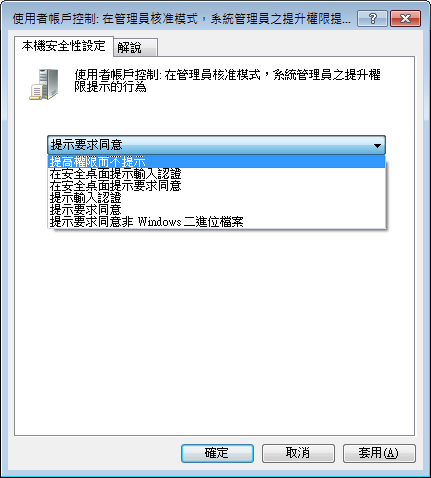
- 找到「使用者帳戶控制: 所有系統管理員均在管理核准模式下執行」策略。在該策略上按一下右鍵,然後選取「內容」。
- 在「內容」對話方塊中,選取「停用」,然後按一下「確定」。
如果要使用 Autodesk 伺服器主控台排程自動備份,則必須在 Windows Vista 中規劃「使用者帳戶控制設定」,以允許執行應用程式而不提示需要管理員權限。
建立磁帶備份
- 開始執行磁帶備份工作之前,請先執行以下腳本:@ECHO OFF
- REM THIS WILL STOP THE WEB SERVER AND "CYCLE" THE SQL SERVER REM PROVIDING THE BEST RESULTS FOR BACKING UP THE VAULTIISRESET /STOPNET STOP MSSQL$AUTODESKVAULTNET START MSSQL$AUTODESKVAULTREM START THE BACKUP PROCESS (THIS IS ONE LINE OF TEXT)"C:\Program Files\Autodesk\Data Management Server 2009\ADMS Console\Connectivity.ADMSConsole.exe" -o backup -B"C:\Backup\Vault\A" -VUadministrator -VP -S
- 磁帶備份工作完成後,請執行以下腳本:@ECHO OFFREM DELETE THE BACKUP SET AFTER THE TAPE SET COMPLETESRMDIR /Q/S C:\Backup\Vault\A"REM START THE WEB SERVERIISRESET /START
- 驗證磁帶備份。為確保備份集能夠正確還原,請測試備份和備份程序。建議將 Autodesk Vault Server 安裝在獨立的電腦上。在 Autodesk Vault Server Console 中使用「還原」指令測試資料的完全還原。
有很多不同的方法可使用磁帶備份系統來備份 Vault。建議將伺服器主控台備份工具整合到您的磁帶備份計劃中。許多系統都允許您在執行磁帶工作前和執行磁帶工作後執行腳本。若要使用磁帶備份系統來備份 Vault,請在執行前和執行後使用以下腳本。
還原 Vault 資料
- 在 Autodesk Data Management Server Console 中,按一下「工具」►「還原」。
- 還原 Vault 將刪除目前的資料集和檔案倉庫。此動作無法退回。在繼續之前,系統將會提示您進行確認。請按一下「是」。
- 指定是否要還原目錄或檔案。
- 在「從目錄還原」欄位中,指定備份資料的位置。若要瀏覽某位置,請按一下「...」,然後使用檔案瀏覽器來定位目錄。
- 選取要將資料庫還原至原始位置還是其他位置。如果您選擇「選取還原位置」,請指定資料庫的目標目錄。如果要將資料還原至不具有相同磁碟機字母或位置的其他電腦,則需要選取此選項。
- 選取要將檔案還原至原始位置還是其他位置。如果您選擇「選取還原位置」,請指定檔案倉庫的目標目錄。
- 按一下「確定」。
如果使用 Autodesk Vault Server Console 還原 Vault 資料,會自動移轉這些資料。如果使用指令行還原資料,請在還原後移轉資料。
對伺服器重新建立索引
- 將先前系統未知的新性質加入至 Vault。
- 從 Vault 中移除不需要的性質,從而節省 SQL Sever 資料庫的空間。
Autodesk Vault Server 採用由 Microsoft 開發的一種稱為 iFilter 的技術。iFilter 是小型應用程式,存在於包含一組有關如何從檔案開啟和萃取性質資料的說明的伺服器上。依預設,少數 iFilter 會隨 Autodesk Vault Server 一起安裝,其他 iFilter 則與作業系統共存。還有許多可用於其他檔案格式的協力廠商 iFilter。透過網際網路搜尋 iFilter 會傳回由其他軟體開發商發佈的一些篩選。
- AutoCAD®.dwg
- Autodesk Inventor®
- Autodesk® 3D Studio Max®
- Microsoft® Office
全文索引
全文索引提供一種對多種不同文件類型的實際檔案內容建立索引的方法。例如,讀取 .dwg 檔案中的簡單文字,或在 Microsoft Word 文件中尋找某一單字的所有複本。
依預設,全文索引未啟用。可為 Autodesk Vault Server 上的每一個 Vault 啟用全文索引。
維護資源中心資源庫
除託管 Vault 之外,Autodesk Vault Server 還託管資源中心資源庫。使用該伺服器主控台可執行資源中心資源庫管理工作。
資源中心資源庫包含在 SQL Server 資料庫中。資料庫由副檔名為 MDF 和 LDF 的一對檔案組成。這兩個檔案一起可組成一個資源庫,二者需要一起維護。
主控台會顯示伺服器上目前安裝的資源中心資源庫的清單。使用「備份」指令,可以建立伺服器上的既有資源庫的備份。從清單中選取資源庫以對其進行管理。
以下是可與 Autodesk Inventor 產品一起安裝的內容的清單。在安裝精靈的「選取資源中心資源庫」視窗中,已選取依預設安裝之資源庫的勾選方塊。
資源中心資源庫的清單
|
ANSI 標準內容 |
ANSI 結件、軸零件、型鋼等等 |
|---|---|
|
DIN 標準內容 |
DIN 結件、軸零件、型鋼等等 |
|
GOST 標準內容 |
GOST 結件、軸零件、型鋼等等 |
|
ISO 標準內容 |
ISO 結件、軸零件、型鋼等等 |
|
JIS 和 GB 標準內容 |
JIS 和 GB 的標準零件 - 結件、軸零件、型鋼等等 |
|
特徵產生器標準內容 |
採用公制和英制單位的一般特徵 |
|
其他標準內容 |
AFNOR、AS、BSI、CNS、CSN、GOST、IS、KS、PN、SFS、SS、STN 和 UNI 的標準零件 |
|
Parker 標準內容 |
Parker Hannifin 提供的粗細管配件的標準內容 (僅限 Autodesk Inventor Professional 和 Autodesk Professional Routed Systems) |
|
佈線系統標準內容 |
電纜與線束和粗細管零件的標準內容 (僅限 Autodesk Inventor Professional 和 Autodesk Professional Routed Systems) |
|
板金標準內容 |
板金零件的標準內容 |
|
模具公制標準內容 |
公制模具元件的標準內容 |
|
模具英制標準內容 |
英制模具元件的標準內容 |
|
模具 Meusburger 標準內容 |
模具 Meusburger 元件的標準內容 |
建立資源庫
您可以建立可讀寫或唯讀的資源中心資源庫。您可以對其進行規劃,以便在從中央伺服器存取資源中心資源庫的本端專案或 Autodesk Inventor 專案中使用。
- 在伺服器主控台中,於導覽窗格中選取「資源庫」資料夾。
- 按一下「動作」
 「建立資源庫」。
「建立資源庫」。 - 輸入新資源庫的名稱。
- 從下拉式清單中選取資源庫分割區。
- 輸入資源庫資料庫的名稱。
- 按一下「確定」。
刪除資源庫
刪除資源庫會從資料庫伺服器分離所選的資源庫,並會從硬碟中刪除資料檔案 (.mdf 和 .ldf)。資源庫中包含的所有資料都會被永久刪除。
- 在伺服器主控台中,於導覽窗格中選取要刪除的資源庫。
- 按一下「動作」
 「刪除資源庫」。
「刪除資源庫」。 - 按一下「確定」。
貼附資源庫
使用「貼附」可允許透過電腦上既有的一對 .mdf 和 .ldf 資料檔案,存取伺服器上的資源中心資源庫。
- 在伺服器主控台中,於導覽窗格中選取「資源庫」。
- 按一下「動作」
 「貼附資源庫」。
「貼附資源庫」。 - 按一下「瀏覽」按鈕,並找到您要貼附的 .mdf 檔。.ldf 檔案會自動貼附。
- 在「貼附資源庫」對話方塊中,按一下「確定」。
分離資源庫
分離資源庫會從伺服器主控台中的可用資源庫清單中移除資源中心資源庫。「分離」不會將其資料檔案 (MDF 和 LDF) 從伺服器中刪除。可以使用「貼附」指令重新貼附這兩個資料檔案,並在稍後使其變得可用。也可以手動將它們複製到要備份的其他位置,或移至另一台電腦。
- 在伺服器主控台中,於導覽窗格中選取「資源庫」。
- 按一下「動作」
 「分離資源庫」。
「分離資源庫」。 - 按一下「瀏覽」按鈕,並找到您要貼附的 .mdf 檔。
- 按一下「確定」。
複製資源庫
- 在本端機器上 (如果資源中心資源庫在本端安裝)。
- 在遠端伺服器上 (如果資源中心資源庫寄存在遠端伺服器上)。
- 在導覽窗格中,展開「Libraries」資料夾。
- 在「Libraries」資料夾中,於要複製的資源庫上按一下右鍵,然後選取「複製」。
- 在「複製資源庫」對話方塊中,將顯示與要複製的資源庫相關聯的顯示名稱、分割區和資料庫名稱。
- 為資源庫的新複本輸入名稱。
- 從「分割區」下拉式清單中,為資源庫的新複本選取分割區。該分割區會將複製的資源庫與 Autodesk Inventor 的特定版本相關聯。僅使用對應 Inventor 版本的 Inventor 使用者才能存取相符分割區中的資源庫。
- 為資源庫的複本輸入資料庫名稱。
- 按一下「確定」。
您必須是資源中心編輯者,才能在 Autodesk Inventor 中編輯資源中心資源庫。
您必須是資源中心管理員,才能在伺服器主控台中執行資源中心管理工作。
移轉期間複製資源庫
如果您選擇移轉既有資源庫,則會顯示「複製資源庫」對話方塊。「複製資源庫」對話方塊將列示需要移轉的自訂資源庫和標準資源庫。可以保留並移轉標準圖庫以用於新版本的 Data Management Server,也可以將其刪除。可以保留並移轉自訂內容資源庫以用於新版本的 Data Management Server,也可以將其刪除,或複製以用於新版本的 Autodesk Inventor。依預設,所有資源庫均設定為保留並移轉以用於新版本的伺服器,自訂資源庫設定為複製到最新版本的 Autodesk Inventor。
- 若要刪除某個標準資源庫或自訂資源庫,請取消勾選相應資源庫的所有勾選方塊。如果資源庫的所有勾選方塊均已關閉,則在移轉過程中會刪除該資源庫。
- 若要將自訂資源庫複製到新版本的 Autodesk Inventor,請打開與新版本的 Inventor 相應的資源庫的勾選方塊。
- 如果還勾選了自訂資源庫的目前版本,則會移轉既有資源庫以用於新版本伺服器,並且會複製該資源庫以用於新版本的 Autodesk Inventor。選擇保留原始資源庫並複製該資源庫需要額外的磁碟空間。所需的磁碟空間和可用磁碟空間會顯示在對話方塊中。
- 如果關閉目前資源庫的目前版本,則會複製既有資源庫以用於新版本的 Autodesk Inventor,然後會刪除原始資源庫。 註: 若要將對話方塊返回預設設定,請按一下「重置」。
- 按一下「確定」。將顯示要執行的移轉作業摘要。如果此摘要符合您的期望,請按一下「是」以繼續進行資源庫移轉,或者按一下「否」,返回「複製資源庫」對話方塊並變更移轉設定。
匯出資源庫
「匯出」會將伺服器主控台中的一組資源庫檔案 (.mdf 和 .ldf) 匯出到指定的位置。您可以指定同一台電腦上的資料夾,也可以指定網路上的可用位置。
- 在伺服器主控台導覽窗格中,選取要匯出的資源庫。
- 按一下「動作」
 「匯出資源庫」。
「匯出資源庫」。 - 在「瀏覽以尋找資料夾」對話方塊中,指定要將 .mdf 檔案匯出至的目標位置,並按一下「確定」。
匯入資源庫
「匯入」會將資源庫檔案 (一對 MDF 和 LDF 檔案) 複製到標準 SQL Server 資料檔案目錄中,然後會執行貼附作業,在 SQL Server 中註冊這兩個檔案,使它們可以做為資源中心資源庫使用。例如,使用「匯入」將資源庫檔案從協力供應商處複製到您所管理的資源中心資源庫中。
- 在伺服器主控台導覽窗格中,選取要匯入的資源庫。
- 按一下「動作」
 「匯入資源庫」。
「匯入資源庫」。 - 在「瀏覽資料夾」對話方塊中,找到您要匯出的 .mdf 檔,並按一下「確定」。
顯示資源庫摘要
在主窗格中亮顯某個資源庫,可顯示有關該資源庫及其資料檔案的高層級資訊。
控制資源庫狀態
若要將資源庫狀態轉變為「唯讀」或「可讀寫」,請在瀏覽器中的資源庫上按一下右鍵,然後選取「唯讀」。您無法變更與 Autodesk Inventor 一同安裝的預設唯讀資源庫的狀態。
授予資源中心權限
如果您需要具有對一個或多個資源中心資源庫的編輯權限,則必須在 Autodesk Data Management Server Console 中為您設置一個資源中心編輯者帳戶。
如果您只需對資源中心資源庫進行唯讀存取,則不需要帳戶。
- 在伺服器主控台中,按一下「工具」
 「管理」。
「管理」。 - 在「管理」對話方塊中,按一下「使用者」。
- 在「使用者管理」對話方塊中,按一下「新使用者」。
- 在「新使用者」對話方塊中,輸入要求的使用者資訊。按一下「角色」按鈕,以將某個資源中心角色指定給該使用者。
- 選取「資源中心編輯者」,以指定編輯權限。
- 按一下「Vault」,以將使用者指定給 Vault。即便您未使用 Autodesk Vault Explorer,也將使用者指定給 Vault。若要在 Autodesk Inventor 中登入 Autodesk Vault Server 以存取資源中心資源庫,便需要進行此指定。
- 如果需要,可以按一下「群組」將使用者指定給某個群組 (可選)。
- 按一下「確定」。
- 在「使用者管理」對話方塊中按一下「關閉」,然後在「管理」對話方塊中按一下「關閉」。
- 將使用者帳戶資訊和登入程序告知團隊中的每個成員。
新增性質
SQL 維護計劃
維護計畫可用於排程用於確保資料庫正常執行的工作,例如維持較小的資料庫和處理程序記錄檔大小以及檢查資料庫是否有不一致。Autodesk 建議每週至少在非辦公時間執行一次維護計畫。
在連接的工作群組環境中,應在每個 SQL 伺服器上規劃維護計畫。
管理員的其中一部分工作是定期檢查維護計畫是否成功執行。
如果已對舊版 Vault 伺服器規劃維護計畫,請務必按照本文檢查並更新維護計畫。
以下步驟在所有與 Vault 伺服器配合使用的 SQL 版本 (速成版和完整版 SQL) 中通用。受支援的資料庫引擎的完整清單包含在產品的讀我檔案中。
- 登入 SQL Management Studio。
- 展開「資料庫」,展開「系統資料庫」。
- 在 tempdb 上按一下右鍵,然後選取「內容」。
- 選取「檔案」頁面。
- 如果使用多核心系統,請按照下面的指導方針規劃其他資料檔案。如果使用單核心系統,請跳至下面的步驟 D。
- 資料檔案總數應等於可用實體處理核心數量的一半 - 最多為 8 個資料檔案。(例如:8 個實體核心等於總共 4 個資料檔案:tempdev、tempdev_2、tempdev_3、tempdev_4)
- 按一下「加入」按鈕,加入其他資料檔案。
- 依需要將新檔案命名為 tempdev_2、tempdev_3...。
- 將每個資料檔案的初始大小設定為 1,024 MB。如果總共使用 8 個資料檔案,則可使用 512 MB 的初始大小。
- 將「自動成長」設定為 100 MB,每個資料檔案成長總量不受限制。
- 將 LDF 記錄檔設定為資料檔案總數合計。(例如,如果總共有 2 個資料檔案,產生的 LDF 應設定為 2048 MB 的初始大小)
- 結果將如以下影像所示。
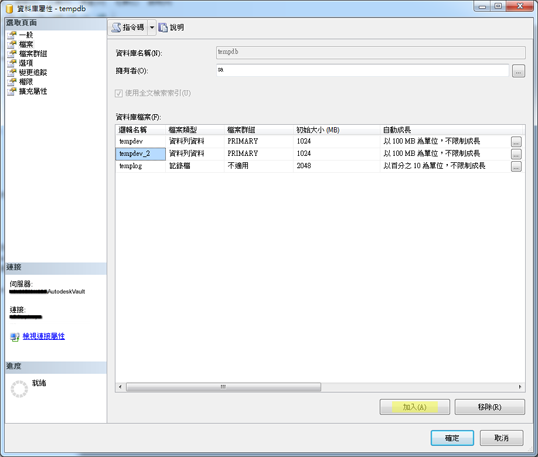
- 在「選項」頁面上,將「復原模式」設定為「簡單」,將「相容性層級」設定為「SQL Server 2008 (100)」。
- 選取「確定」。
建立適用於完整版 SQL 的 SQL 維護計劃
維護計劃可用於排程用於確保資料庫正常執行的工作,例如維持較小的資料庫和事務處理記錄檔大小以及檢查資料庫是否存在不一致。
SQL Standard/Enterprise 2008 和 2008 R2
- 確認已透過 Autodesk Vault Server Console 備份 Vault,然後再繼續。
- 確定所有使用者均已登出 Vault 伺服器。
- 在「控制台」中,按兩下「系統管理工具」,然後按兩下「服務」圖示。
- 找到「SQL Server Agent (AUTODESKVAULT)」服務
- 在「SQL Server Agent (AUTODESKVAULT)」上按一下右鍵,然後選取「內容」。
- . 將「啟動類型」變更為「自動」,並啟動該服務。
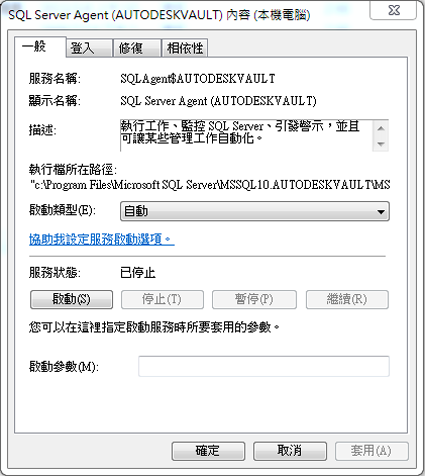
- 開啟 Microsoft SQL Management Studio 並連接至 AutodeskVault 例證。使用 <電腦名稱>\AUTODESKVAULT 做為伺服器名稱,並按「連接」。
- 在 Vault 資料庫上按一下右鍵,並選取「內容」。
- 在「檔案」頁面上,進行以下設定:
- 將所有 <Vault> 資料庫的「自動成長」值設定為以 100 MB 為單位成長,成長總量不受限制
- 將所有 <Vault>_log 檔初始大小值設定為 500 MB
- 將 <自訂資源庫> 檔案的「自動成長」值設定為 25 MB
- 將所有 _log 檔案的「自動成長」值設定為以 10 個百分比為單位成長,成長總量不受限制
或者,使用表格形式:
邏輯名稱
初始大小 (MB)
自動成長
KnowledgeVaultMaster
以 10 MB 為單位成長,成長總量不受限制
KnowledgeVaultMaster_log
以 10 個百分比為單位成長,成長總量不受限制
<Vault>
以 100 MB 為單位成長,成長總量不受限制
<Vault>_log
500
以 10 個百分比為單位成長,成長總量不受限制
<自訂資源庫>
以 25 MB 為單位成長,成長總量不受限制
<自訂資源庫>_log
以 10 個百分比為單位成長,成長總量不受限制
<標準資源庫>
以 25 MB 為單位成長,成長總量不受限制
<標準資源庫>_log
以 10 個百分比為單位成長,成長總量不受限制
註: 上表中儲存格如為空白,表示不應變更預設設定。儲存格如為灰色,表示此為預設值,如有不同,應設定為上述值。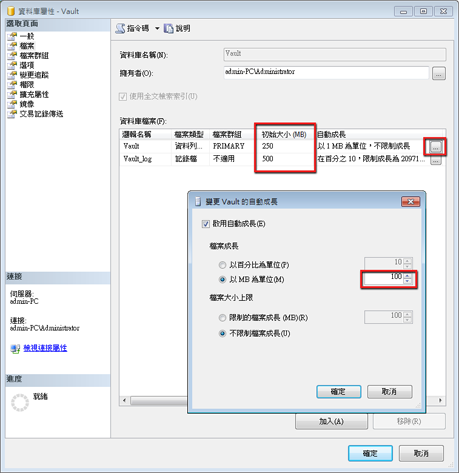
- 在「選項」頁面上,將「復原模式」變更為「簡單」,將「相容性層級」變更為「SQL Server 2008 (100)」,將「自動壓縮」下拉式清單變更為「False」。「自動」標頭下的所有值應如下所示進行設定。
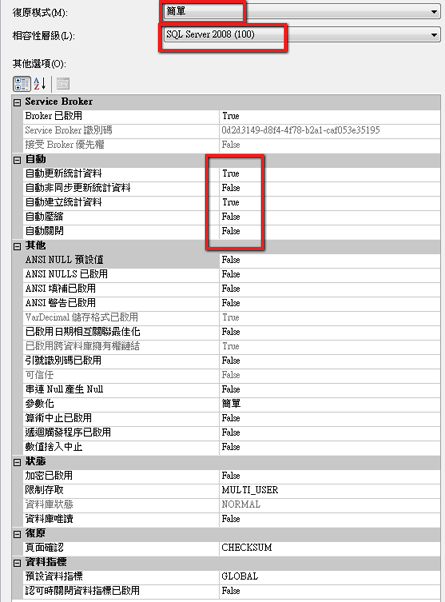
- 針對所有 KnowledgeVaultMaster、Vault 和資源庫 Vault 資料庫執行相同步驟 (步驟 8-10)。
- 展開「管理」資料夾,然後選取「維護計畫」資料夾。
- 在「維護計畫」資料夾上按一下右鍵,然後選取「維護計畫精靈」;如果顯示以下對話方塊,請按一下「下一步」。
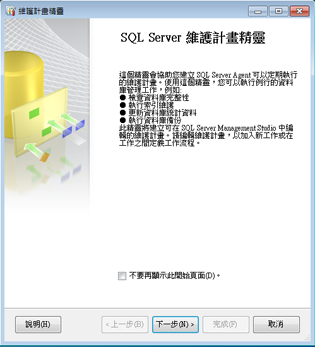
- 在「選取計畫屬性」對話方塊中,輸入「Vault 維護計畫」做為名稱,然後按一下「變更」按鈕以設定排程。
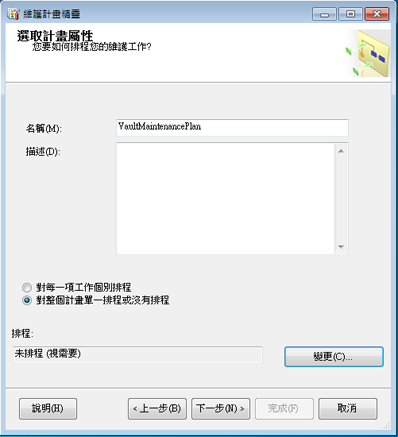
- 在「作業排程屬性」對話方塊中,設定 Autodesk Vault Server Console 備份完成後要執行的計畫。根據您的資料集大小而定,可能需要在每週的不同日和時間執行此排程。建議您在星期六執行此工作,以確定完成工作所需的時間,然後再確定定期執行此工作的最佳日期和時間。
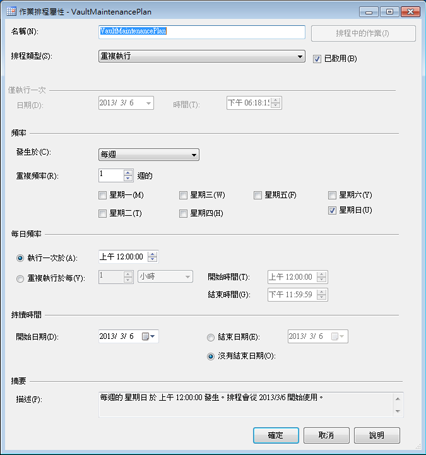
- 在「選取維護工作」對話方塊中,勾選以下選項:
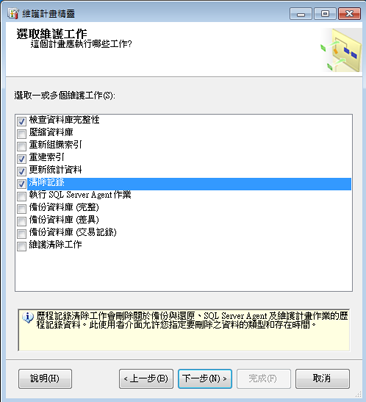
- 在「選取維護工作順序」對話方塊中,按照如下所示設定順序:
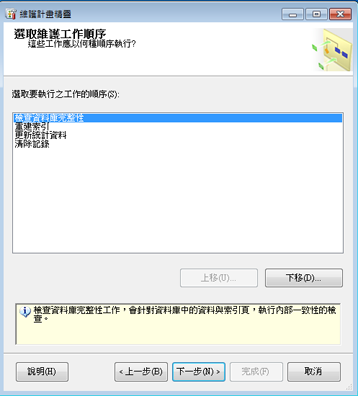
- 在「定義資料庫檢查完整性工作」對話方塊中,從「資料庫」下拉清單中選取「所有使用者資料庫」,然後勾選「包含索引」旁邊的方塊。
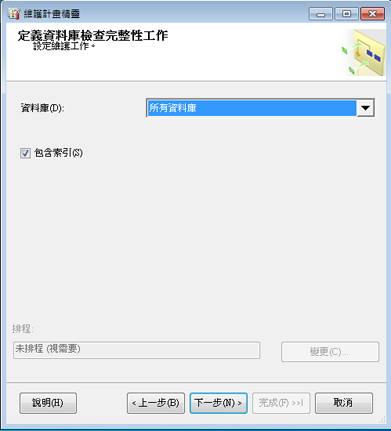
- 在「定義重建索引工作」對話方塊中,從「資料庫」下拉式清單中選取「所有使用者資料庫」。

- 在「定義更新統計資料工作」對話方塊中,選取以下選項。
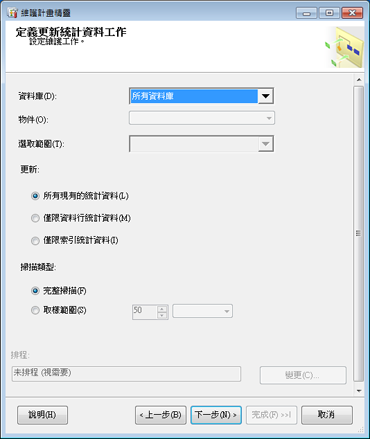
- 在「定義記錄清除工作」對話方塊中,視需要選取清除選項。
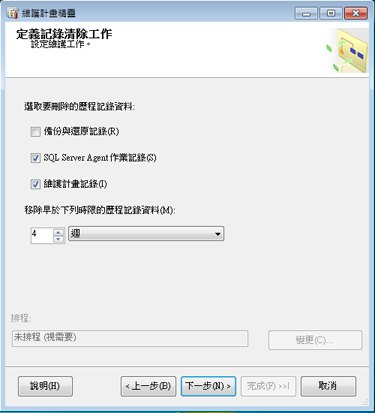
- 在「選取報告選項」對話方塊中,指定維護報告的位置。
- 按一下「下一步」,然後按一下「完成」。
建立適用於 Microsoft SQL Express 的維護腳本
Microsoft SQL Express 不允許您在 SQL Server Management Studio Express 內部建立維護計畫。此外,相對於 SQL 2005,SQL 2008 進行了安全性模型變更。同時,也將需要確保執行 SQL 維護計畫的作業系統 (Windows) 使用者具有 SQL 中的系統管理員 (sysadmin) 角色。
透過命令提示字元修改 tempdb
- 以管理員身份開啟命令提示字元。
- 複製並貼上以下各行至命令提示字元中,然後按 Enter。
SQLCMD -E -S".\AutodeskVault" -Q "ALTER DATABASE [tempdb] SET COMPATIBILITY_LEVEL = 100"
SQLCMD -E -S ".\AutodeskVault" -Q "ALTER DATABASE [tempdb] MODIFY FILE ( NAME = N'tempdev', SIZE = 1024MB, FILEGROWTH = 100MB)"
SQLCMD -E -S ".\AutodeskVault" -Q "ALTER DATABASE [tempdb] MODIFY FILE ( NAME = N'templog', SIZE = 1024MB )"
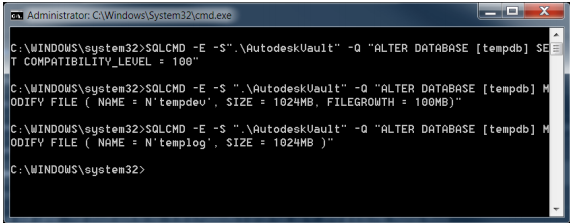
- 如果使用多核心系統,請按照下面的指導方針規劃其他資料檔案。**注意事項:FILENAME = 下的檔案系統路徑應與 SQL 資料目錄的位置一樣。在以下範例中,該路徑為 N'C:\Program Files\Microsoft SQL Server\MSSQL10.AUTODESKVAULT\MSSQL\DATA。您將要修改腳本以列示正確路徑。
- 資料檔案總數應等於可用實體處理核心數量的一半 - 最多為 8 個資料檔案。如果總共使用 8 個資料檔案,則可使用 512 MB 的初始大小,而非 1024 MB,如下所示。(例如:8 個實體核心等於總共 4 個資料檔案:tempdev、tempdev_2、tempdev_3、tempdev_4)
SQLCMD -E -S ".\AutodeskVault" -Q " ALTER DATABASE [tempdb] ADD FILE ( NAME = N'tempdev_2', FILENAME = N'C:\Program Files\Microsoft SQL Server\MSSQL10.AUTODESKVAULT\MSSQL\DATA\tempdev_2.ndf', SIZE = 1024MB, FILEGROWTH = 100MB)"
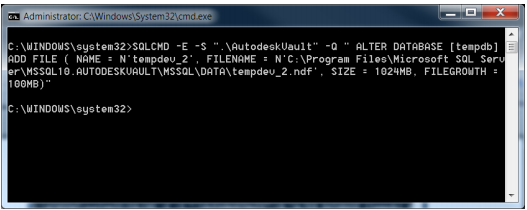
- 如果需要建立其他資料檔案,僅需修改以上範例中的 NAME 和 FILENAME 以反映 tempdev_3 等即可。
- 將 LDF 記錄檔設定為資料檔案總數合計。(例如,如果總共有 2 個資料檔案,產生的 LDF 應設定為 2048 MB 的初始大小)。
SQLCMD -E -S ".\AutodeskVault" -Q "ALTER DATABASE [tempdb] MODIFY FILE ( NAME = N'templog', SIZE = 2048MB )"
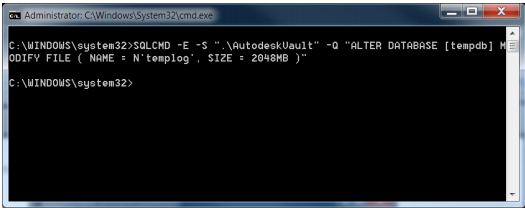
- 資料檔案總數應等於可用實體處理核心數量的一半 - 最多為 8 個資料檔案。如果總共使用 8 個資料檔案,則可使用 512 MB 的初始大小,而非 1024 MB,如下所示。(例如:8 個實體核心等於總共 4 個資料檔案:tempdev、tempdev_2、tempdev_3、tempdev_4)
如上所述,如果未安裝 SQL Server Management Studio,可執行以下步驟,透過命令提示字元完成 tempdb 資料庫的變更:
維護計畫
複製下面的腳本,然後將其貼至新檔案並儲存成 VaultMaintenance.bat。
以下範例說明了如何針對名為 Vault 的資料庫執行 C:\ 根目錄下的批次檔案,並將結果輸出至文字檔。
C:\VaultMaintenance.bat Vault > results.txt
REM This begins the maintenance plan.
@echo off
if "%1"=="" goto NOPARAM
set VAULTNAME=[%1]
set VAULTLOG=[%1_log]
@echo Setting %VAULTNAME% database compatibility to 100
sqlcmd -E -S ".\AutodeskVault" -Q "ALTER DATABASE %VAULTNAME% SET
COMPATIBILITY_LEVEL = 100"
@echo Setting %VAULTNAME% database recovery model to simple...
sqlcmd -E -S ".\AutodeskVault" -Q "ALTER DATABASE %VAULTNAME% SET RECOVERY
SIMPLE"
@echo Setting %VAULTNAME% database Autogrowth value...
sqlcmd -E -S ".\AutodeskVault" -Q "ALTER DATABASE %VAULTNAME% MODIFY FILE
(NAME=%VAULTNAME%, FILEGROWTH=100MB)"
@echo Setting %VAULTNAME% database Log filesize...
sqlcmd -E -S ".\AutodeskVault" -Q "ALTER DATABASE %VAULTNAME% MODIFY FILE ( NAME =
%VAULTLOG%, SIZE = 512000KB )"
@echo Setting %VAULTNAME% database Autoclose to false...
sqlcmd -E -S ".\AutodeskVault" -Q "ALTER DATABASE %VAULTNAME% SET AUTO_CLOSE OFF
WITH NO_WAIT"
@echo Reindexing %VAULTNAME% database...
sqlcmd -E -S ".\AutodeskVault" -Q "USE %VAULTNAME% DECLARE tableCursor CURSOR FOR
SELECT NAME FROM sysobjects WHERE xtype in('U') DECLARE @tableName nvarchar(128)
OPEN tableCursor FETCH NEXT FROM tableCursor INTO @tableName WHILE
@@FETCH_STATUS = 0 BEGIN DBCC DBREINDEX(@tableName, '') FETCH NEXT FROM
tableCursor INTO @tableName END CLOSE tableCursor DEALLOCATE tableCursor"
@echo Updating Statistics on %VAULTNAME% database...
sqlcmd -E -S ".\AutodeskVault" -Q "USE %VAULTNAME% Exec sp_MSForEachTable 'Update
Statistics ? WITH FULLSCAN'"
goto EXIT
:NOPARAM
echo [FAIL] Please indicate Vault database
pause
:EXIT
REM This ends the maintenance plan.